Or mantığı ile sumif / sumifs nasıl kullanılır?
Bazen formülleri etkili kılmak için küçük değişiklikler yapmamız gerekir.
Aynen böyle, TOPLAM VEYA. SUMIF’in esnekliğini artırmanıza yardımcı olan gelişmiş bir formüldür. Evet, SUMIFS de yapabilirsiniz. Ancak kullanmadan önce size SUMIF ile ilgili bir şey söyleyeyim.
ETOPLA’da yalnızca bir kriter kullanabilirsiniz ve SUMIFS’te toplam elde etmek için birden fazla kriter kullanabilirsiniz.
Bunun gibi sadece bir şey. Diyelim ki SUMIFS’de iki farklı kriter belirtirseniz sadece her iki kriteri karşılayan hücreler birbirine eklenecek.
AND mantığıyla çalıştığı için bir hücrenin dahil edilebilmesi için tüm kriterlerin sağlanması gerekiyor. OR mantığını SUMIF/SUMIFS ile birleştirdiğinizde iki farklı kriteri aynı anda kullanarak değer ekleyebilirsiniz.
Lafı fazla uzatmadan bu muhteşem formülü öğrenelim.
Gerçekten VEYA mantığına ihtiyacımız var mı? Bir örnek?
Size ÇOK ETOPLA veya ETOPLA’da VEYA mantığını eklememiz gereken bir örnek göstereyim.
Miktarları ve mevcut sevkiyat durumlarıyla birlikte ürünlerin bir listesinin bulunduğu aşağıdaki veri tablosuna bir göz atın.
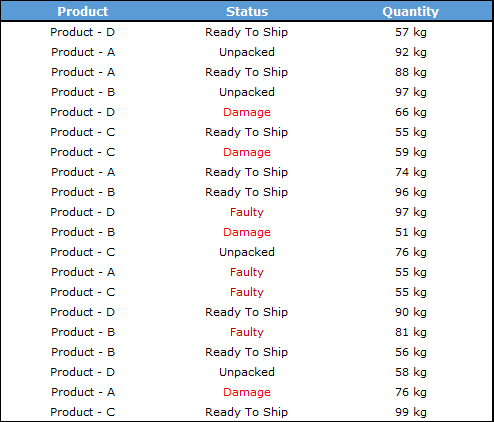
Bu verilerde tedarikçimize iade etmeniz gereken iki tür ürün (kusurlu ve hasarlı) bulunmaktadır.
Ancak bundan önce her iki ürün türünün toplam miktarını hesaplamak istiyorsunuz. Normal yöntemi seçerseniz bu toplamı elde etmek için SUMIF’i iki kez uygulamanız gerekir.
Ancak SUMIF’te VEYA koşulunu kullanırsanız her iki ürünün toplamını tek formülle alabilirsiniz.
Tamam, SUMIFS ile VEYA uygulayalım
Başlamadan önce lütfen bu örnek dosyayı buradan indirin. devam edecek.
E-tablonuzda toplamı hesaplamak istediğiniz herhangi bir hücreye aşağıdaki formülü ekleyin ve Enter tuşuna basın.
=SUM(SUMIFS(C2:C21,B2:B21,{"Damage","Faulty"}))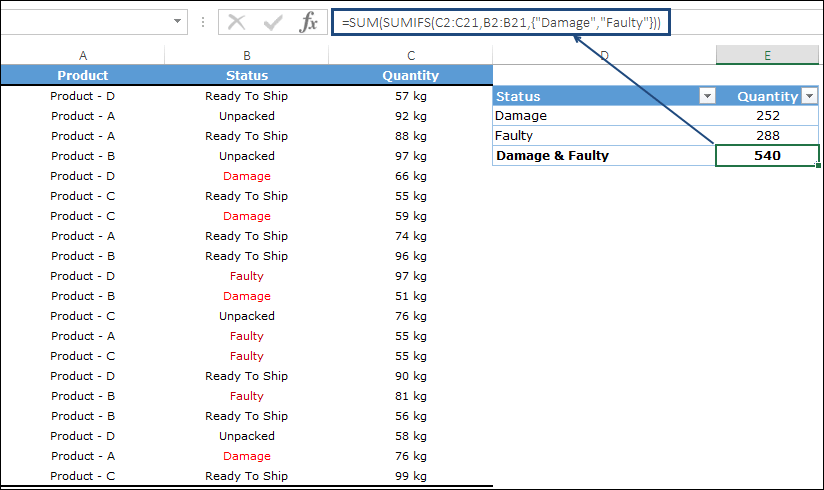
Yukarıdaki formülde SUMIFS kullandınız ancak ETOPLA kullanmak istiyorsanız aşağıdaki formülü hücreye ekleyebilirsiniz.
=SUM(SUMIF(B2:B21,{"Damage","Faulty"},C2:C21))Yukarıdaki iki formülü kullanarak sonuçta 540 elde edeceksiniz. Tekrar kontrol etmek için toplamı manuel olarak kontrol etmeniz yeterlidir.
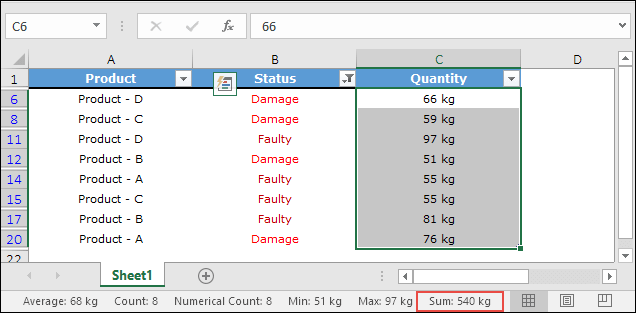
Bu formül nasıl çalışıyor?
Söylediğim gibi SUMIFS fonksiyonu değerleri toplamak için AND mantığını kullanıyor. Ancak yukarıda kullandığınız formül VEYA mantığını içeriyor.
Bu formülü anlamak için onu üç farklı parçaya bölmeniz gerekir.
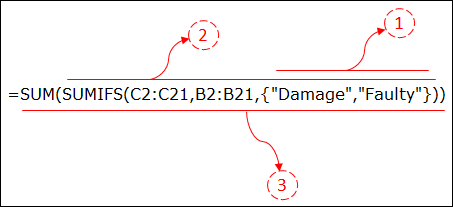
- Öncelikle dizi kavramını kullanarak bu formülde iki farklı kriter kullandığınızı anlamalısınız. Buradan yönetim kurulu hakkında daha fazla bilgi edinin.
- İkincisi ise bir dizi kullanarak iki farklı değer belirttiğinizde SUMIFS’in iki değeri ayrı ayrı araması gerekir.
- Üçüncüsü ise SUMIFS, dizi formülünü kullandıktan sonra bile tek hücrede iki değerin toplamını döndüremiyor. Bu yüzden SUM işlevine katılmanız gerekiyor.
Yukarıdaki konsept ile tek hücrede her iki ürün tipi için toplam elde edebilirsiniz.
Bu, SUMIF ve SUMIFS ile aynı şekilde çalışacaktır.
Ayrıca tek bir ürünün toplamını elde etmek için SUMIFS’deki ikinci kriterde ürün adını belirterek formülünüzü genişletebilirsiniz.
Excel dosyasını alın
İndirmekDinamik ölçüt aralığını kullanma
Yorumlar bölümünde birisi benden birden çok kriteri doğrudan formüle eklemek yerine hücre referansı kullanmamı istedi.
Bu çok geçerli bir soru ve bunu temel değerler yerine dinamik bir adlandırılmış aralık kullanarak yapabilirsiniz.
Bunu yapmak için formülünüzde yalnızca iki küçük değişiklik yapmanız yeterlidir.
- Birincisi, parantez kullanmak yerine değerinizin adlandırılmış bir aralığını (en iyi yol bir dizi kullanmaktır) kullanmanız gerektiğidir.
- Daha sonra bu formülü Ctrl+Shift+Enter kullanarak uygun dizi formülü olarak girmeniz gerekiyor.
Yani şimdi formülünüz şöyle olacak:
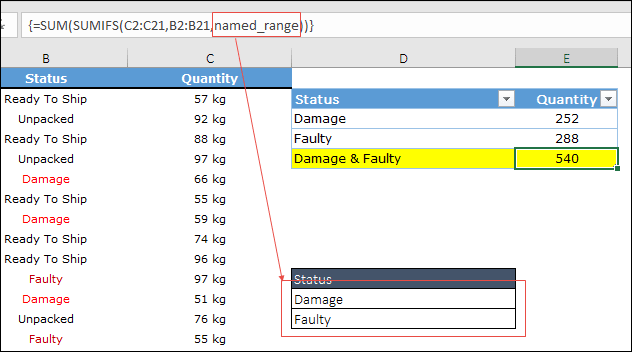
Farklı sütunlara sahip birden fazla kriter
Sizi bu formülün bir sonraki aşamasına götüreyim. Aşağıdaki veri tablosuna bakmanız yeterli.
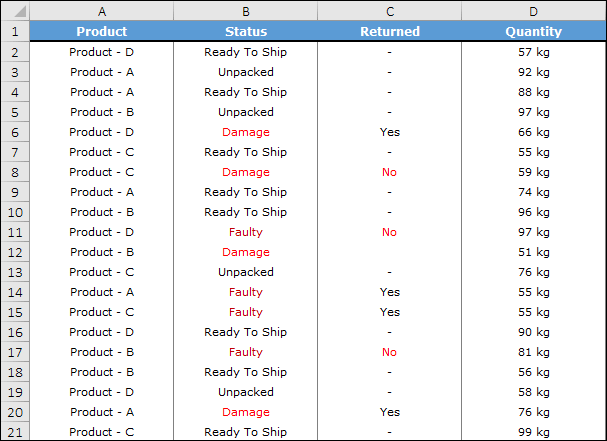
Bu tabloda iki farklı durum türüne sahip iki farklı sütununuz var. Artık bu veri tablosundan ürünün hasarlı olduğu adedi toplamanız gerekiyor, iade durumu “Hayır”.
Bu sadece henüz iade edilmemiş, hasarlı ve ayıplı ürünler anlamına gelir. Ve bunun formülü şu olacak.
=SUM(SUMIFS(D2:D21,B2:B21,{"Damage","Faulty"},C2:C21,"No"))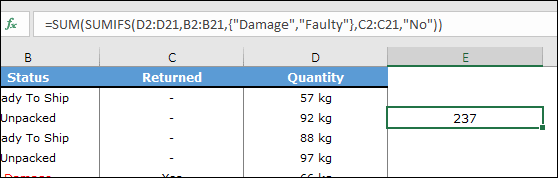
Excel dosyasını alın
İndirmekÇözüm
OR tekniğini kullanmanın en iyi yanı, ona pek çok kriter ekleyebilmenizdir. Yalnızca VEYA mantığını kullanmak istiyorsanız SUMIF kullanabilirsiniz. Tek bir formülde VEYA koşulu ve VE koşulu oluşturmak istiyorsanız bunun için ETOPLA’yı kullanabilirsiniz.
Biliyor musun, bu benim en sevdiğim formül ipuçlarından biri ve umarım faydalı bulmuşsundur.
Şimdi bana bir şey söyle. Daha önce hiç bu tür bir formül kullandınız mı? Düşüncelerinizi yorum bölümünde benimle paylaşın, sizden haber almayı çok isterim ve bu ipucunu arkadaşlarınızla paylaşmayı unutmayın.